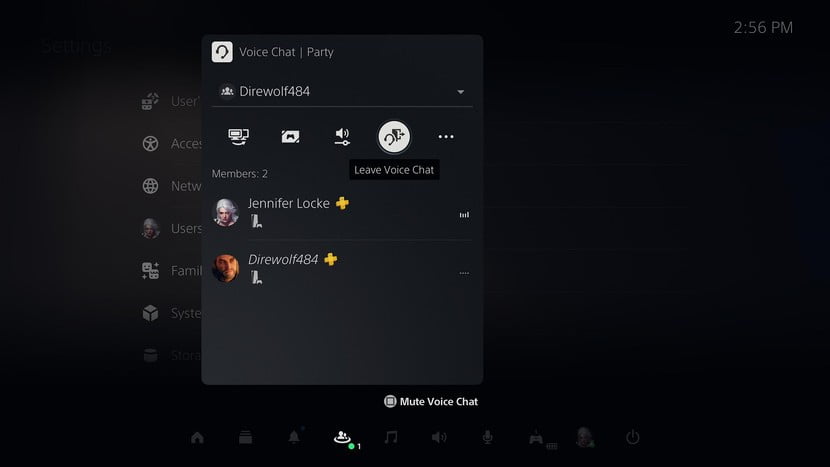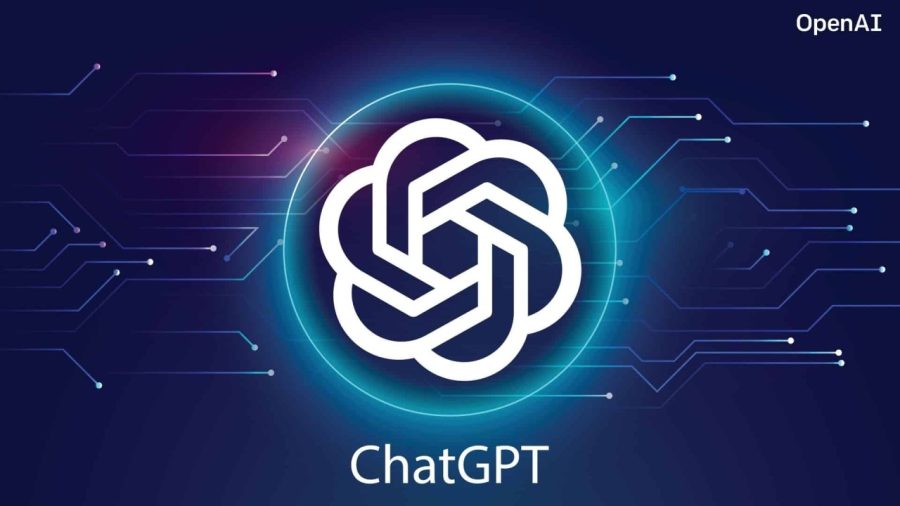İster takım oyunu, ister rekabetçi çok oyunculu oyun olsun, arkadaşlarınızla bir oyun oynarken, genellikle oyun sohbetiyle uğraşmak istemezsiniz ve yalnızca arkadaşlarınızla konuşmak istersiniz. PlayStation 5 (PS5)‘te başka bir oyuncuyla bir oyun partisine veya Sesli Sohbet (Voice Chat)‘e katılmak çok kolay değildir. Fakat bir kez yaptıktan sonra, tekrar yapmak istendiğinde yeterince basit bir işlemdir. PlayStation 5 (PS5)‘te bir oyun partisi kurmak için aşağıdaki adımları izleyin.
PlayStation 5 (PS5)’te Bir Oyun Partisi Nasıl Kurulur?
PlayStation 5 (PS5)‘teki partiler, genel bir oyun partisine dâhil edilen Sesli Sohbetler (Voice Chats) olarak adlandırılır.
- DualSense denetleyicinizdeki PlayStation düğmesine (butonuna) basın.
- Game Base (Oyun Üssü) menüsüne gidin.
- Bir arkadaşınızın adının üzerine gelin ve Sohbet (Chat) oluşturmak için Kare (Square) menüsüne basın.
- Alternatif olarak, Seçenekler (Options) menüsüne tıklayın, ardından Game Base (Oyun Üssü) menüsünü (seçeneğini) seçin, ardından bir oyun partisi oluşturmak için Triangle (Üçgen) menüye tıklayın.
- Her iki durumda da, bir oyun partisi oluşturmak istediğinizi onaylamak için Onayla (Confirm) butonuna tıklamanız gerekir.
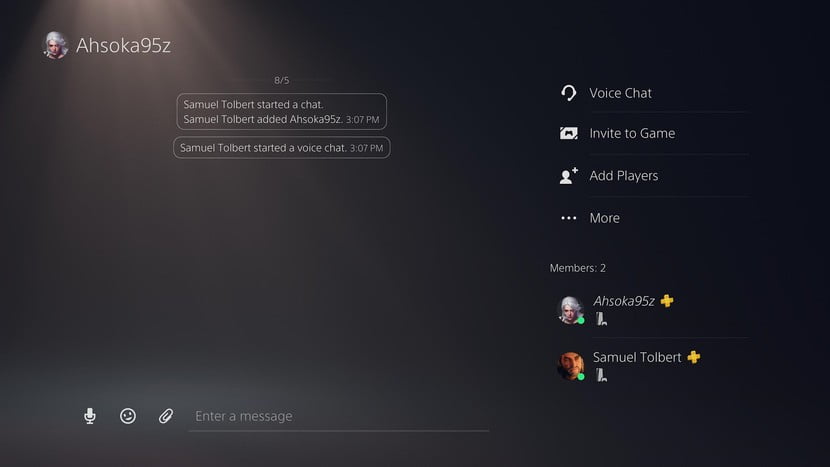
- Birbirinize mesaj atmaktan fazlasını yapmak için bir Sesli Sohbet (Voice Chat) oluşturabilirsiniz.
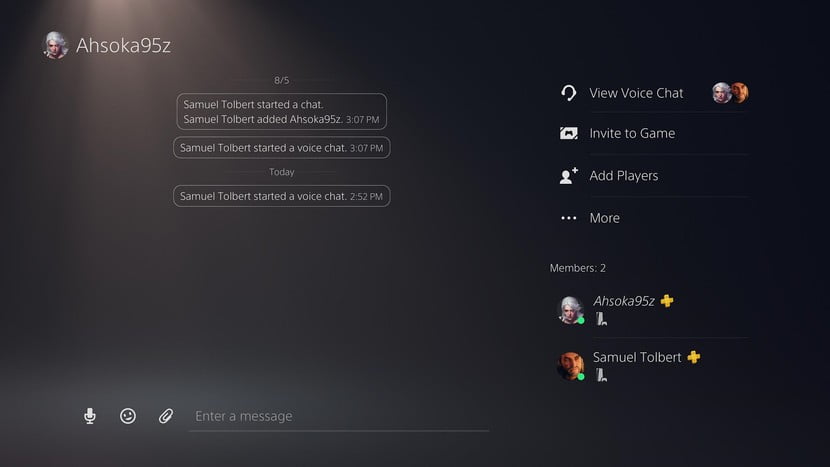
- Diğer oyuncu (veya oyuncular) isteği kabul ettiğinde, konuşmaya başlayabilir, ekranlarınızı birbirinizle paylaşabilir veya sadece takılmaya devam edebilirsiniz.
PlayStation 5 (PS5)’te Birinin Partisine (Sesli Sohbetine) Katılma
Eğer PlayStation 5 (PS5)‘te bir partiye davet edilen sizseniz, işlem adımları biraz değişecek ve biraz farklı görünecektir.
- Arkadaşınız sizi davet ettikten sonra gelen ekranda Katıl (Join) seçeneğine tıklayın.
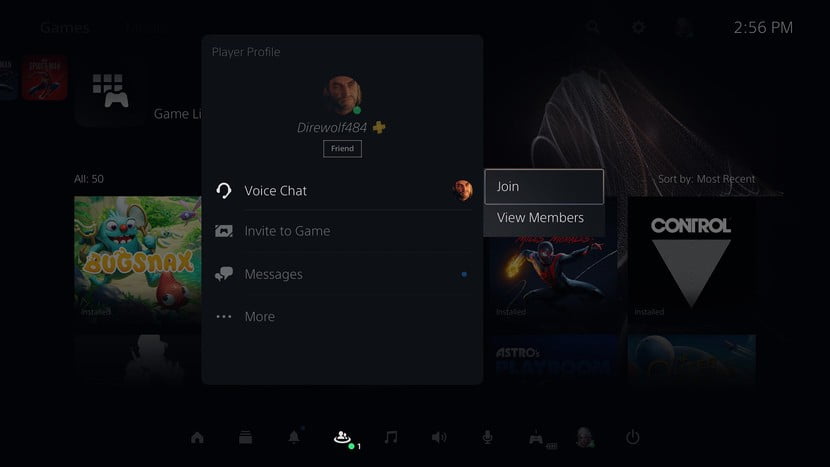
- Bu aşamadan sonra (oyun) partinizi görüntüleyebilirsiniz.
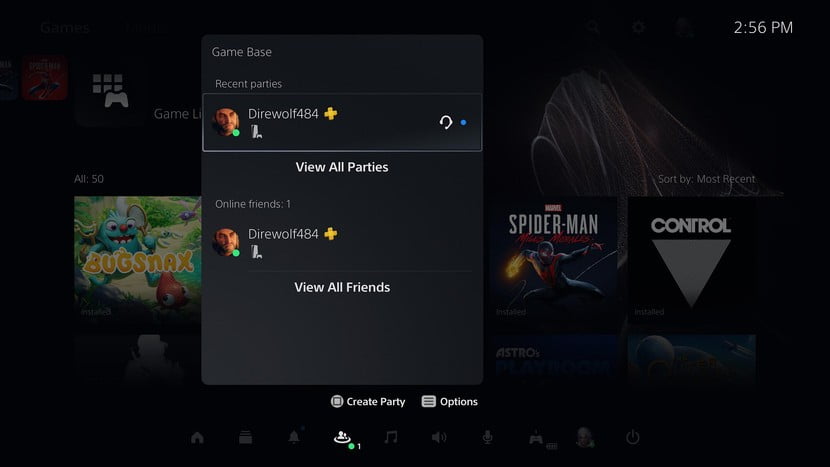
- Ayrıca Sesli Sohbet (Voice Chat)’e de katılabilirsiniz.
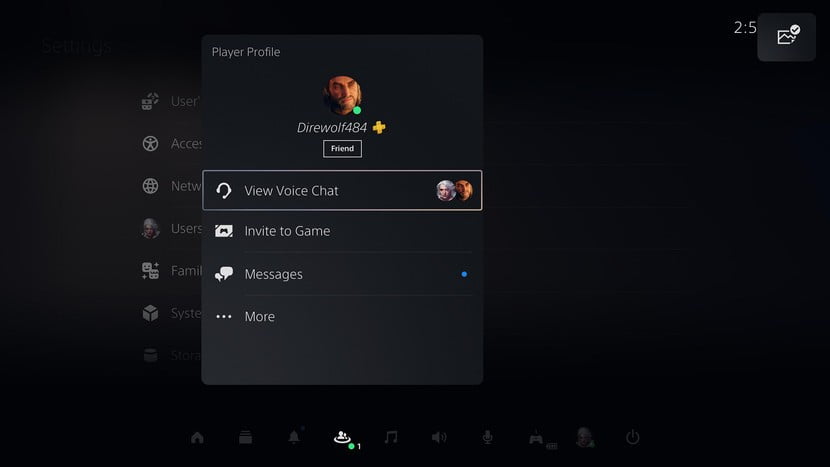
- Sesli Sohbet (Voice Chat)‘ten ayrılmak istediğinizde, (Sesli Sohbetten Çık -Leave Voice Chat- bildirimi bulunan) kapı simgesine tıklayın.